Wie entferne ich einen Drucker?

Heutzutage sind Drucker nicht nur in Büros, sondern auch im Haushalt üblich. Um Probleme zu beheben, die manchmal während des Betriebs des Geräts auftreten, müssen Sie den Drucker entfernen. Es geht darum, das Modell aus der Liste der angeschlossenen Geräte zu löschen. Dazu müssen Sie die Software (Treiber) entfernen. Ohne Treiber kann der Computer das neue Gerät nicht erkennen.
Besonderheiten
Es gibt ein paar einfache Schritte, um den Drucker ordnungsgemäß zu entfernen. Es gibt mehrere Möglichkeiten, die Registrierung Ihres Computers zu bereinigen und den Treiber zu deinstallieren. Wir werden jede der Methoden im Folgenden im Detail betrachten. Wir zeigen Ihnen auch auf, welche Probleme während der Arbeit auftreten können und wie Sie diese alleine bewältigen können.

Das Entfernen von Hardware und Neuinstallieren von Software kann helfen, die folgenden Probleme zu beheben:
- Büroausstattung verweigert die Arbeit;
- der Drucker friert ein und "Störungen";
- der Computer findet keine neue Hardware oder sieht sie jedes zweite Mal.
Entfernungsmethoden
Um eine Technik vollständig von einem Computersystem zu entfernen, müssen Sie eine Reihe von Schritten ausführen. Bleibt auch nur eine Softwarekomponente übrig, ist die Arbeit möglicherweise vergebens.
Durch "Programme entfernen"
Um eine Drucktechnik vollständig aus der Liste der angeschlossenen Geräte zu entfernen, müssen Sie Folgendes tun.
- Gehen Sie zum Abschnitt "Schalttafel". Dies kann über die Schaltfläche "Start" oder über die integrierte Computersuchmaschine erfolgen.
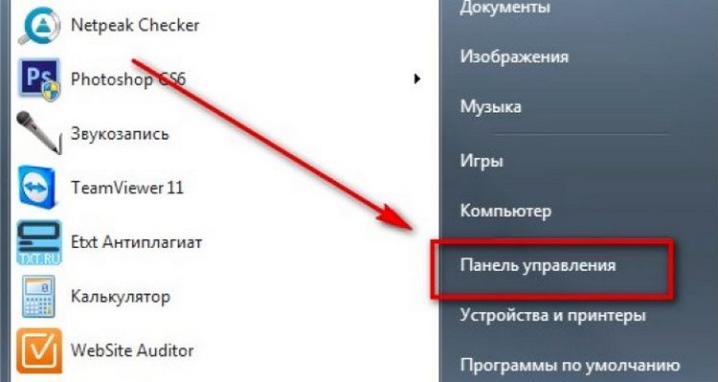
- Der nächste Schritt ist der Artikel mit dem Titel "Programme entfernen"... Es sollte am unteren Rand des Fensters gesucht werden.
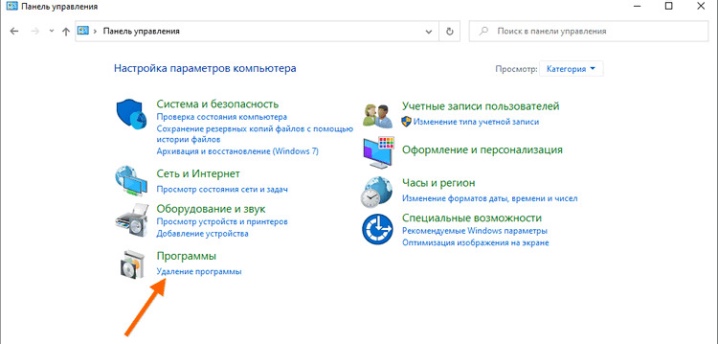
- In dem sich öffnenden Fenster müssen Sie das gewünschte Treiber, wählen Sie es aus und klicken Sie auf den Befehl "Löschen". In einigen Fällen müssen mehrere Programme deinstalliert werden.
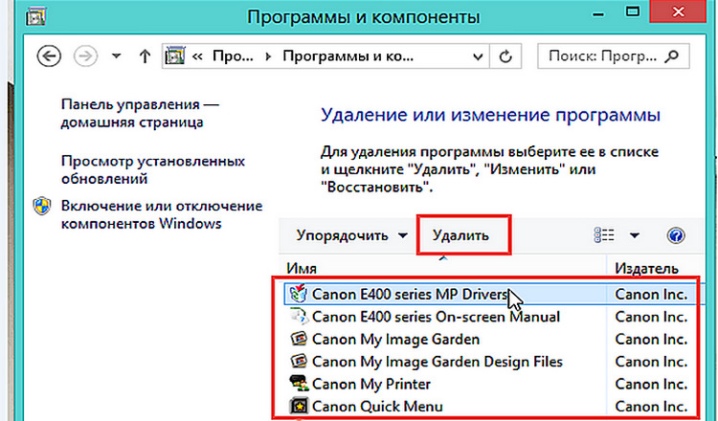
Es wird empfohlen, bei diesem Schritt das Druckgerät vom PC zu trennen. Das oben beschriebene Schema wurde unter Berücksichtigung der Besonderheiten des Betriebssystems Windows 7 erstellt, kann jedoch auch verwendet werden, um Bürogeräte aus der Registrierung eines anderen Systems, beispielsweise Windows 8 oder Windows 10, zu löschen.
Von "Geräte und Drucker"
Um das Problem beim Entfernen von Geräten vollständig zu lösen, müssen Sie den Vorgang über die Registerkarte "Geräte und Drucker" abschließen. Die Bereinigung über die Registerkarte "Programme deinstallieren" ist nur der erste Schritt zum erfolgreichen Abschluss der Aufgabe.
Als nächstes müssen Sie die Arbeit nach dem folgenden Schema ausführen.
- Zuerst solltest du "Systemsteuerung" öffnen und besuchen Sie den markierten Abschnitt "Geräte und Drucker anzeigen".

- Vor dem Benutzer öffnet sich ein Fenster. In der Liste müssen Sie das Modell der verwendeten Ausrüstung finden. Klicken Sie mit der rechten Maustaste auf den Namen der Technik und danach wählen Sie den Befehl "Gerät entfernen".
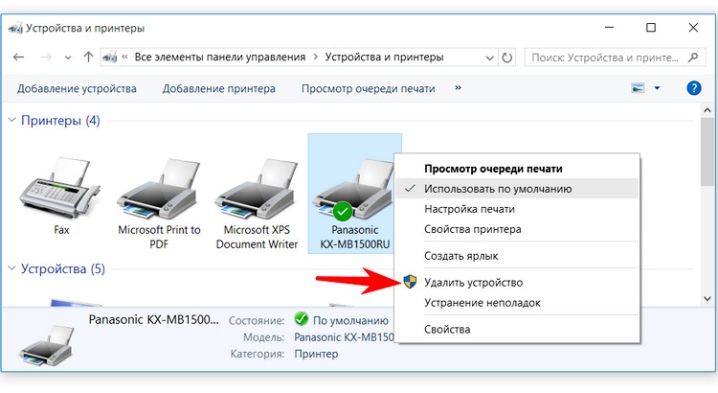
- Um die Änderungen zu bestätigen, müssen Sie klicken Sie auf die Schaltfläche "Ja".
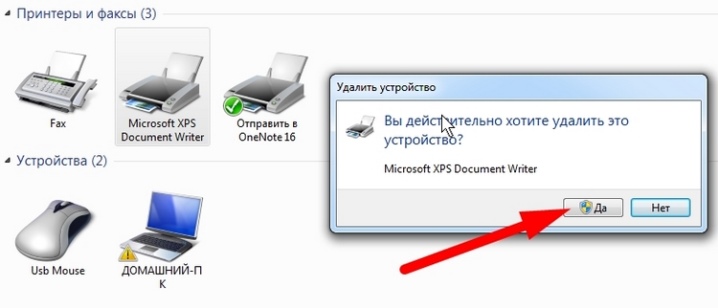
- An dieser Stelle ist diese Phase beendet und Sie können alle geöffneten Menüs schließen.
Manuelle Option
Der nächste erforderliche Schritt zur Aktualisierung der Drucktechnik erfolgt manuell über die Befehlszeile.
- Zuerst musst du gehen in den Betriebssystemeinstellungen und deinstallieren Sie die Software. Viele Benutzer haben Angst vor diesem Schritt, weil sie befürchten, den Betrieb des Geräts negativ zu beeinflussen.
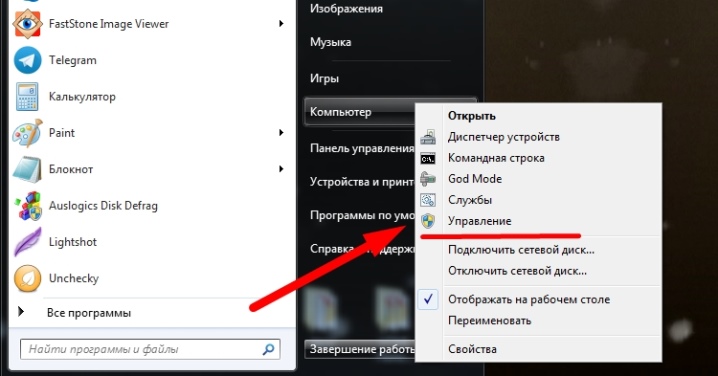
- Um das erforderliche Panel zu starten, können Sie auf die Schaltfläche "Start" klicken und den Befehl mit der Bezeichnung "Ausführen" suchen.... Sie können auch eine Kombination der Hotkeys Win und R verwenden. Die zweite Option ist für alle aktuellen Versionen des Windows-Betriebssystems geeignet.
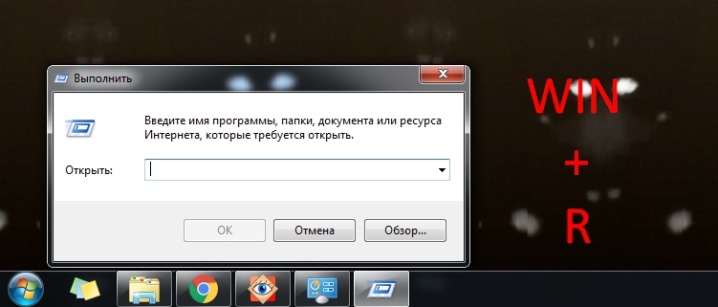
- Wenn nichts passiert, wenn Sie die obige Kombination drücken, können Sie Verwenden Sie Win + X. Diese Option wird am häufigsten für neuere Betriebssystemversionen verwendet.
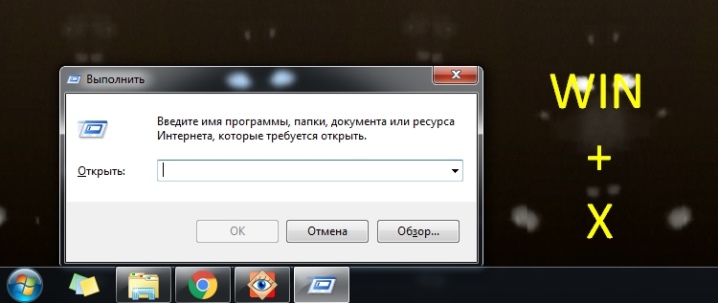
- Vor dem Benutzer öffnet sich ein Fenster mit dem Code, dort ist es notwendig Geben Sie den Befehl printui / s / t2 ein und bestätigen Sie die Aktion, wenn die Taste gedrückt wird "OK".

- Nach der Eingabe öffnet sich folgendes Fenster mit mit der Signatur "Server- und Druckeigenschaften"... Als nächstes müssen Sie den Treiber für das erforderliche Gerät finden und auf den Befehl "Entfernen" klicken.
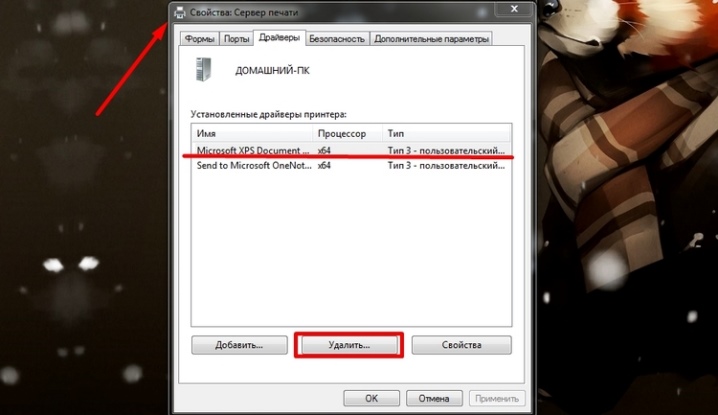
- Im nächsten Fenster müssen Sie das Kontrollkästchen neben aktivieren die Option Treiber und Treiberpaket entfernen. Wir bestätigen die ausgewählte Aktion.
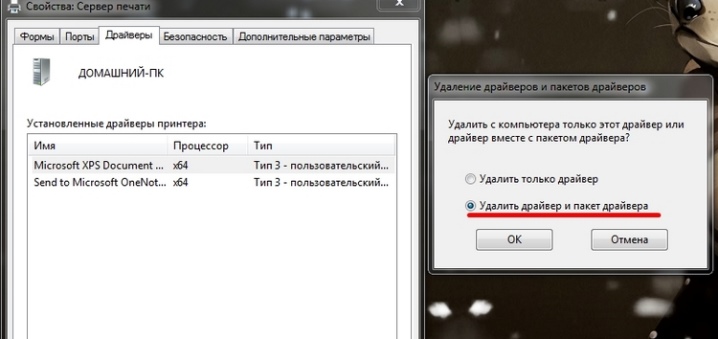
- Das Betriebssystem listet die Dateien auf, die für den ausgewählten Drucker relevant sind. Wählen Sie erneut den Befehl "Löschen", warten Sie auf das Löschen und klicken Sie auf "OK", bevor Sie den Vorgang vollständig abschließen.
Um sicherzustellen, dass der Vorgang zum Entfernen der Software erfolgreich war, wird empfohlen, dass Sie Überprüfen Sie den Inhalt des Laufwerks C... In der Regel befinden sich die benötigten Dateien auf dieser Diskette im Ordner Programmdateien oder Programmdateien (x86)... Hier wird die gesamte Software installiert, wenn die Einstellungen standardmäßig festgelegt sind. Suchen Sie in diesem Abschnitt Ihrer Festplatte sorgfältig nach Ordnern mit dem Namen Ihres Druckers.
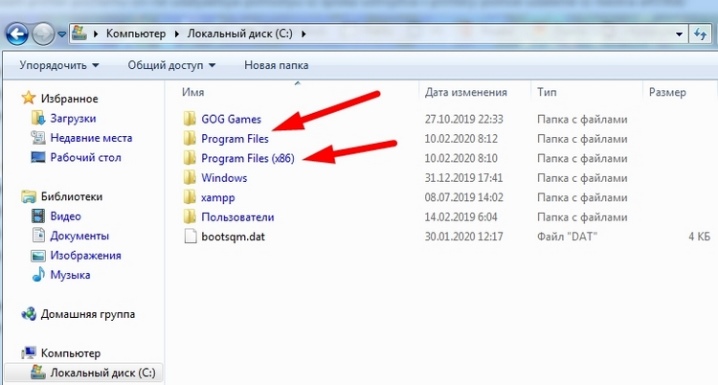
Wenn Sie beispielsweise Geräte der Marke Canon verwenden, hat der Ordner möglicherweise denselben Namen wie die angegebene Marke.
Um das System von übrig gebliebenen Komponenten zu reinigen, müssen Sie einen bestimmten Abschnitt auswählen, mit der rechten Maustaste darauf klicken und dann den Befehl "Löschen" auswählen.
Auto
Die letzte Methode, die wir uns ansehen, beinhaltet die Verwendung zusätzlicher Software. Das Vorhandensein der erforderlichen Software ermöglicht es Ihnen, automatische Entfernung aller Softwarekomponenten mit geringem oder keinem Benutzereingriff. Bei der Verwendung des Programms sollten Sie darauf achten, die erforderlichen Treiber nicht zu entfernen. Bis heute wurden viele Anwendungen entwickelt, um sowohl erfahrenen Benutzern als auch Anfängern zu helfen.

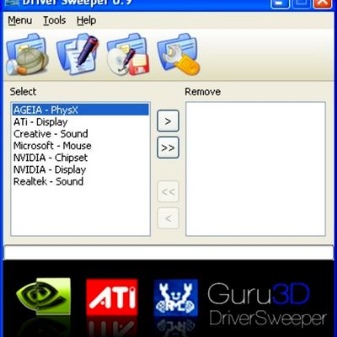
Sie können jede der Suchmaschinen zum Herunterladen verwenden. Experten empfehlen die Verwendung der Driver Sweeper-Software.
Es ist einfach zu bedienen und im öffentlichen Bereich leicht zu finden. Nachdem Sie das Programm heruntergeladen haben, müssen Sie es auf Ihrem PC installieren. Während der Installation können Sie Russisch auswählen und dann die Software genau nach den Anweisungen auf Ihren Computer herunterladen. Vergessen Sie nicht, die Bedingungen der Lizenzvereinbarung zu akzeptieren, sonst können Sie das Programm nicht installieren.
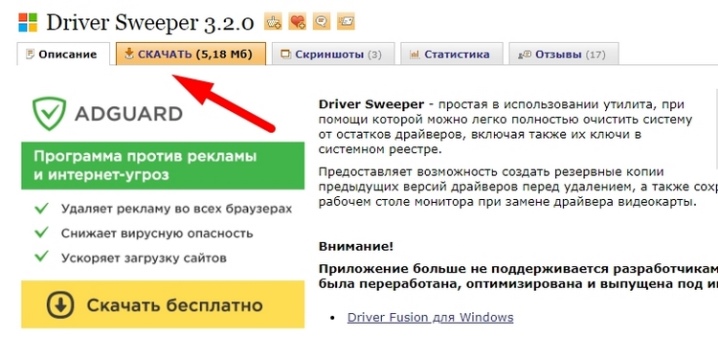
Sobald die Installation abgeschlossen ist, müssen Sie das Programm starten und es verwenden. Der erste Schritt ist ein Menü mit der Bezeichnung "Optionen". In dem sich öffnenden Fenster müssen die zu löschenden Treiber markiert werden (dies geschieht über die Kontrollkästchen). Als nächstes müssen Sie den Befehl "Analyse" auswählen.
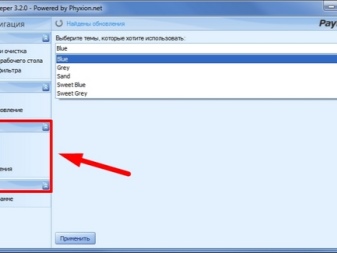

Nach einer bestimmten Zeit führt das Programm die erforderliche Aktion aus und gibt dem Benutzer Informationen über das verwendete Gerät. Sobald die Software ihre Arbeit beendet hat, müssen Sie mit der Reinigung beginnen und die ausgewählte Aktion bestätigen. Stellen Sie nach der Deinstallation sicher, dass Sie Ihren Computer neu starten.
Mögliche Probleme
In einigen Fällen wird die Druckersoftware nicht deinstalliert und die Softwarekomponenten werden wieder angezeigt... Dieses Problem kann sowohl von erfahrenen als auch unerfahrenen Benutzern auftreten.
Die häufigsten Abstürze sind:
- Fehler bei der Verwendung von Druckgeräten;
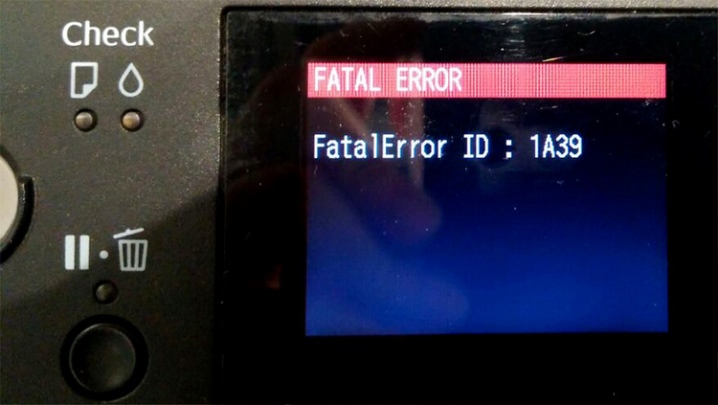
- der Drucker zeigt die Meldung "Zugriff verweigert" an und startet nicht;
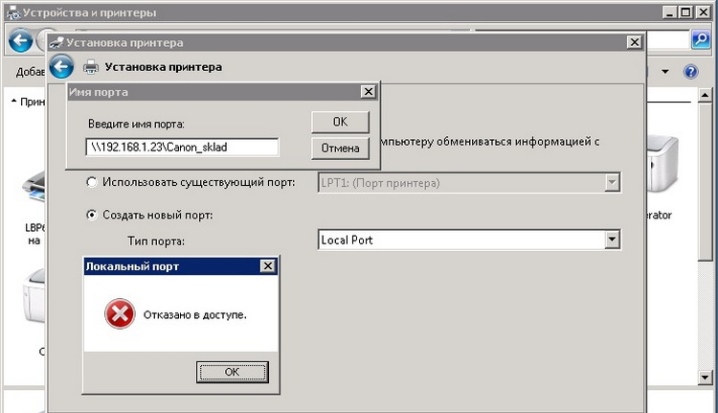
- Die Kommunikation zwischen PC und Bürogeräten wird unterbrochen, wodurch der Computer die angeschlossenen Geräte nicht mehr sieht.
Denken Sie daran, dass ein Drucker ein komplexes Peripheriegerät ist, das auf Signalisierung zwischen dem Druckgerät und dem PC angewiesen ist.
Einige Druckermodelle sind mit einigen Betriebssystemen schlecht kompatibel, was zu einer schlecht koordinierten Leistung führt.
Ausfälle können aus folgenden Gründen auftreten:
- unsachgemäßer Betrieb;
- Viren, die das Betriebssystem angreifen;
- veralteter Treiber oder falsche Installation;
- Verwendung von Verbrauchsmaterialien minderer Qualität.
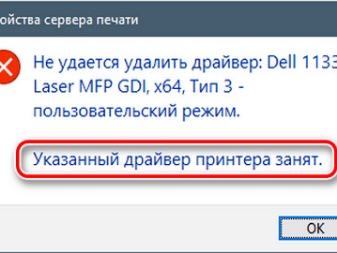
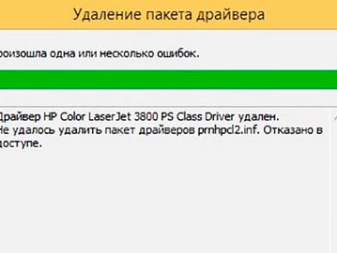
Beim Aktualisieren oder Deinstallieren eines Treibers kann das System anzeigen Fehlermeldung "Löschen nicht möglich"... Außerdem kann der Computer den Benutzer mit einem Fenster benachrichtigen mit der Meldung "Drucker-(Geräte-)Treiber ist beschäftigt"... In einigen Fällen hilft ein einfacher Neustart des Computers oder der Druckgeräte. Sie können das Gerät auch ausschalten, einige Minuten stehen lassen und durch Wiederholen der Fahrt erneut beginnen.
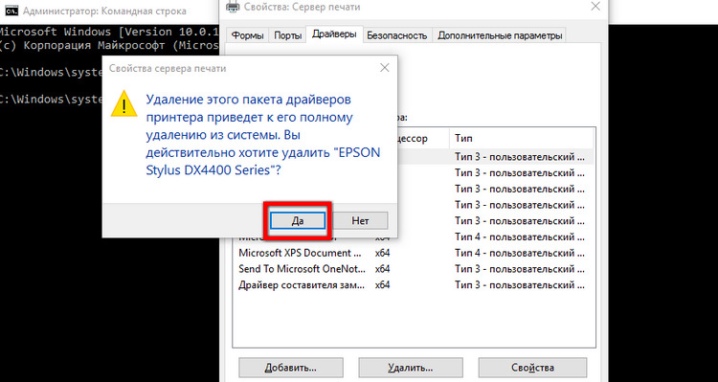
Benutzer, die nicht sehr gut mit der Technologie umgehen können, machen oft den gleichen Fehler - sie entfernen den Treiber nicht vollständig. Einige Komponenten bleiben erhalten, was zum Absturz des Systems führt. Um Ihren PC vollständig von Software zu befreien, wird empfohlen, mehrere Deinstallationsmethoden zu verwenden.
In einigen Fällen hilft eine Neuinstallation des Betriebssystems, jedoch nur, wenn Sie die Festplatte vollständig formatieren. Bevor Sie das Speichermedium löschen, speichern Sie die gewünschten Dateien auf einem externen Medium oder in einem Cloud-Speicher.
Im folgenden Video erfahren Sie, wie Sie den Druckertreiber deinstallieren.













Der Kommentar wurde erfolgreich gesendet.